win11玩lol無法初始化圖形設備解決方法
我們在使用win11系統玩lol時,可能會出現提示無法初始化圖形設備的問題,這可能是因為我們的電腦兼容性問題,也可能是因為顯卡驅動問題,大家可以通過下面的方法依次嘗試解決,下面就一起來看看吧。
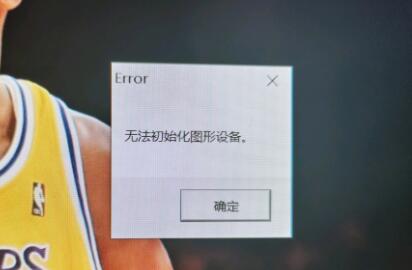
一、兼容性
1、首先按下鍵盤“win+r”快捷鍵調出運行,然后輸入“gpedit.msc”回車確定。
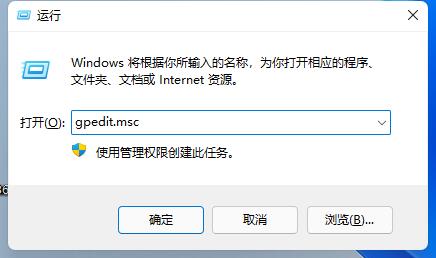
2、打開組策略編輯器,進入“管理模板”再進入“Windows組件”
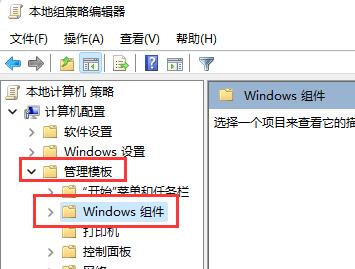
3、接著找到“應用程序兼容性”,雙擊打開其中的“關閉程序兼容性助理”
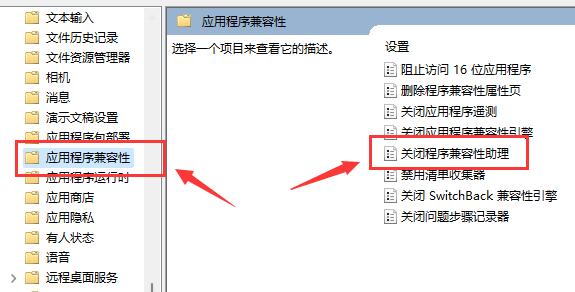
4、打開之后勾選其中的“已啟用”,再點擊下方“確定”。設置完成后再嘗試打開游戲,如果不行的話再嘗試下面的操作。
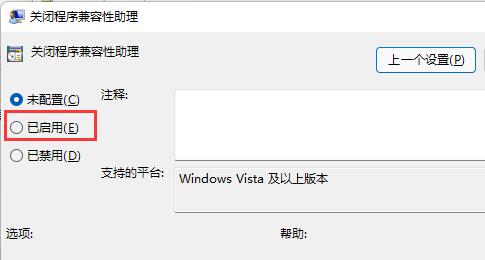
二、顯卡驅動。
1、首先右鍵點擊桌面開始菜單打開右鍵菜單。
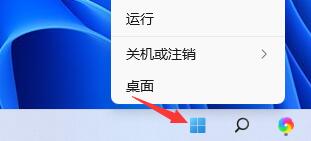
2、然后在上方找到并打開“設備管理器”

3、接著在其中展開“顯示適配器”,右鍵選中其中的設備,選擇“更新驅動程序”
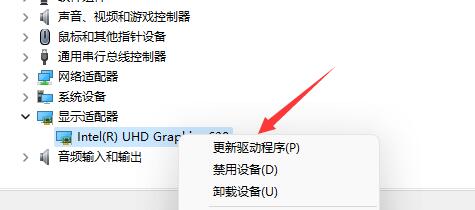
4、最后選擇“自動搜索驅動程序”,安裝搜索到的驅動程序就可以解決驅動導致的無法初始化圖形設備問題了。
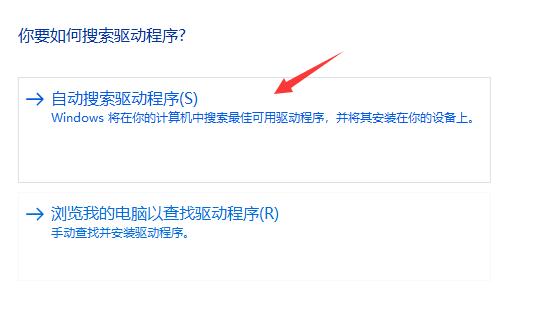
三、重裝系統
1、win11系統對于系統的配置要求還是比較高的,所以如果我們經過調試還是無法玩lol的話,可能是設備與win11不兼容導致的。
2、這時候選擇重新裝回win10系統是一個比較好的選擇。【win10 20h2下載】

相關文章:win11常見問題匯總 | 玩lol閃退 | 玩游戲自動重啟
以上就是win11玩lol無法初始化圖形設備解決方法了,一般來說使用上面的方法能解決99%的圖形設備問題。想知道更多相關教程還可以收藏好吧啦網。
以上就是win11玩lol無法初始化圖形設備解決方法的全部內容,望能這篇win11玩lol無法初始化圖形設備解決方法可以幫助您解決問題,能夠解決大家的實際問題是好吧啦網一直努力的方向和目標。
相關文章:
1. Windows 8 Build 7867截圖曝光 IE9 RC現身2. 華碩STRIX S7VI筆記本怎么安裝win7系統 安裝win7系統方法說明3. MacOS系統取消應用自動啟動的方法4. Linux Mint系統背景圖片怎么更換? Linux更換桌面背景的技巧5. deepin20默認瀏覽器怎么設置? deepin添加默認瀏覽器的技巧6. freebsd用法配置匯總7. RedFlag紅旗Linux系統怎么安裝? 紅旗Red Flag安裝全程圖解8. Win10 21H1正式版安裝教程以及官方ISO鏡像下載9. 樹莓派64位系統安裝libjasper-dev顯示無法定位軟件包問題10. 電腦systeminfo命令打不開提示systeminfo.exe丟失怎么辦?

 網公網安備
網公網安備